Photoshop详细解析后期调色中蒙版的应用(2)
文章来源于 知乎,感谢作者 KelvinChan 给我们带来经精彩的文章!设计教程/PS教程/其他教程2018-06-19
我们在这个选中的状态下,建立一个调色图层,如可选颜色,那么在你改变可选颜色里面的参数的时候,只针对皮肤这部分作颜色调整。非选中部分皮肤外的颜色不会变化。 那么我们可以再多思考一下,其实原理就是通过选中
我们在这个选中的状态下,建立一个调色图层,如可选颜色,那么在你改变可选颜色里面的参数的时候,只针对皮肤这部分作颜色调整。非选中部分皮肤外的颜色不会变化。
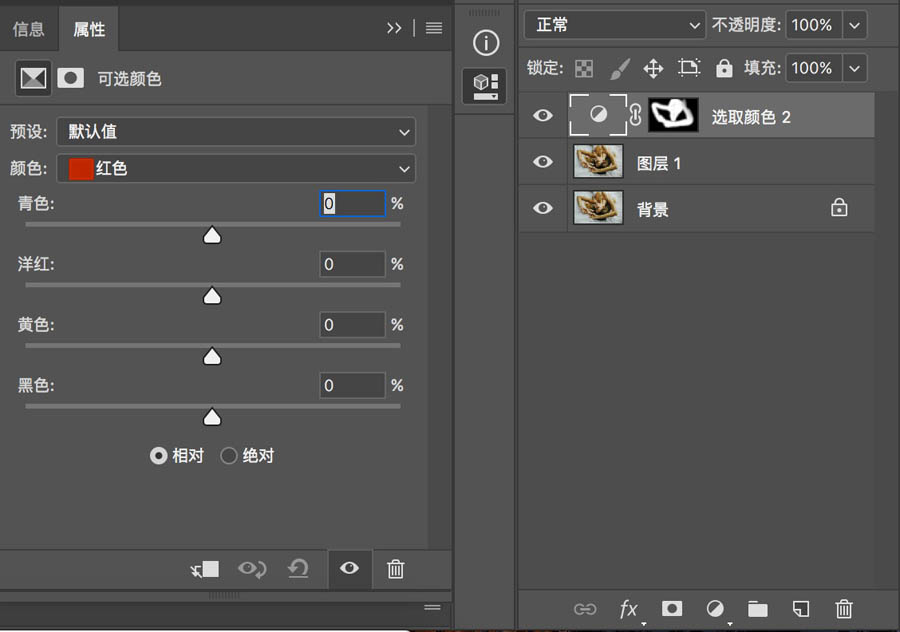
那么我们可以再多思考一下,其实原理就是通过选中某一部分建立调色图层来达到区域调色的效果。而PS有选择作用的工具有几个?
下图中从上到下,第二个选框工具,第三绳索工具,第四个快速选择工具,第七个修补工具,最后一个钢笔工具都是具有选择性功能的,那么只要用这些工具对需要进行编辑的区域选中,然后再建立调色图层即可完成蒙版的建立。

2、默认蒙版与修改
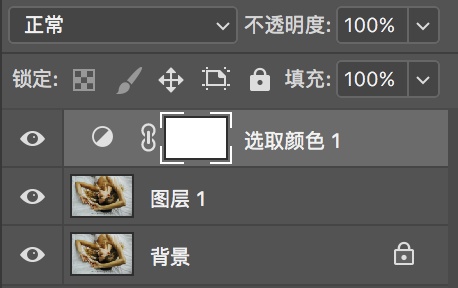
通过建立调色图层,你会发现其实已经是自带一个白板蒙版,默认是全局修改。如果你要保护某一部分颜色,选中蒙版后,用画笔进行涂抹就行。画笔的颜色可以选择黑或者白色,黑色就是受保护/禁止修改部分,白色即是可以修改部分。快速选出要改变的区域可以先反选一下蒙版“ctrl+i”,蒙版全黑,然后白色往里面涂选出要修改的部分。
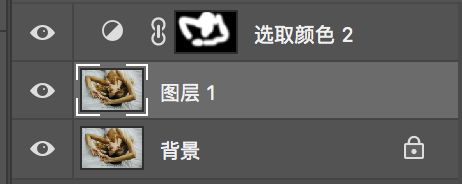
当然你画笔选择不同的颜色最终在蒙版也就表现为不同的程度的灰色。对于新手来说,就用白色或者黑色来就行。如果玩得比较6了,可以通过改变画笔的透明度和流量来改变修改的程度。

如果你发现,由于版本的关系,调色图层并没有默认蒙版,那么你可以手动建立一个空白蒙版,左数起第三个。

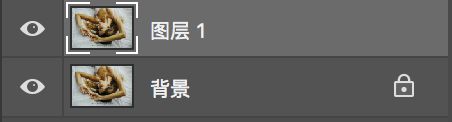
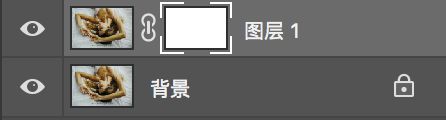
好了,基本上我建立调色蒙版的方法也就这么几种。对照片使用蒙版,划分不同区域来修改对应颜色,这样可以让调色更精准,招数不会打偏。第一part就到这里,往后我会用具体实例来介绍蒙版调色的方法。
 情非得已
情非得已
推荐文章
-
 Photoshop详解商业磨皮中如何提升照片质感2020-03-19
Photoshop详解商业磨皮中如何提升照片质感2020-03-19
-
 直方图原理:实例解析PS直方图的应用2019-01-17
直方图原理:实例解析PS直方图的应用2019-01-17
-
 工具原理:详解PS渐变映射的使用技巧2019-01-10
工具原理:详解PS渐变映射的使用技巧2019-01-10
-
 Photoshop CC 2019 20.0中文版新功能介绍2018-10-24
Photoshop CC 2019 20.0中文版新功能介绍2018-10-24
-
 Photoshop详解ACR渐变滤镜在后期的妙用2018-09-29
Photoshop详解ACR渐变滤镜在后期的妙用2018-09-29
-
 Photoshop通过调色实例解析直方图使用技巧2018-09-29
Photoshop通过调色实例解析直方图使用技巧2018-09-29
-
 Photoshop详细解析CameraRaw插件使用2018-03-29
Photoshop详细解析CameraRaw插件使用2018-03-29
-
 Photoshop解析新手必须知道的学习笔记2017-06-05
Photoshop解析新手必须知道的学习笔记2017-06-05
-
 Photoshop详细解析曲线工具的使用原理2017-02-08
Photoshop详细解析曲线工具的使用原理2017-02-08
-
 Photoshop详细解析钢笔工具的高级使用技巧2016-12-08
Photoshop详细解析钢笔工具的高级使用技巧2016-12-08
热门文章
-
 调色技巧:详细解析调色工具原理与使用
相关文章4482019-07-17
调色技巧:详细解析调色工具原理与使用
相关文章4482019-07-17
-
 儿童调色:用PS详解儿童人像的后期技巧
相关文章10062019-07-10
儿童调色:用PS详解儿童人像的后期技巧
相关文章10062019-07-10
-
 光影技巧:详解PS在人物后期中光影处理
相关文章7332019-04-19
光影技巧:详解PS在人物后期中光影处理
相关文章7332019-04-19
-
 后期修图:详细解析商业后期修图流程
相关文章9472019-04-03
后期修图:详细解析商业后期修图流程
相关文章9472019-04-03
-
 摄影后期:分析后期作品画面和确认思路
相关文章5492019-04-01
摄影后期:分析后期作品画面和确认思路
相关文章5492019-04-01
-
 产品精修:详解PS后期精修的7个要点
相关文章15762019-03-31
产品精修:详解PS后期精修的7个要点
相关文章15762019-03-31
-
 移日大法:用PS解决摄影后期作品中的光线
相关文章9402019-03-23
移日大法:用PS解决摄影后期作品中的光线
相关文章9402019-03-23
-
 蒙版技巧:实例解析PS蒙版功能的使用
相关文章5152019-01-26
蒙版技巧:实例解析PS蒙版功能的使用
相关文章5152019-01-26
